كيفية إنشاء نقطة استعادة النظام في ويندوز
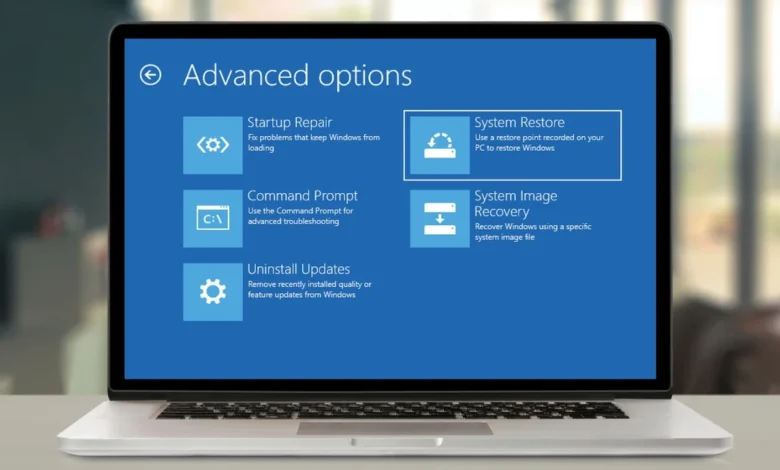
محتويات المقالة
نقطة استعادة النظام (System Restore) هي ميزة متوفرة في أنظمة تشغيل ويندوز تتيح للمستخدمين استعادة إعدادات الكمبيوتر وملفات النظام إلى الحالة السابقة، هذه الميزة مفيدة بشكل خاص عندما يواجه المستخدم مشاكل مع جهاز الكمبيوتر الخاص به، مثل تعارض البرامج أو برامج التشغيل، أو الإصابة بالبرامج الضارة، أو تعطل النظام، من خلال إنشاء نقطة، يمكن للمستخدمين إعادة نظامهم إلى حالة العمل السابقة دون فقد ملفاتهم أو بياناتهم أو إعداداتهم الشخصية.
في هذه المقالة، سنناقش أساسيات استعادة النظام، وكيفية إنشاء النقطة واستعادتها، والقيود المفروضة على هذه الميزة.
ما هي نقطة استعادة النظام؟
نقطة استعادة النظام هي ميزة مضمنة في نظام التشغيل ويندوز تأخذ لقطات من ملفات نظام الكمبيوتر والإعدادات والبرامج على فترات زمنية محددة أو عند تشغيلها يدويًا، تسمى هذه اللقطات نقاط الاستعادة وتسمح للمستخدمين بإعادة نظامهم إلى حالة سابقة عندما يحدث خطأ ما، يمكن إنشاء نقاط الاستعادة يدويًا أو تلقائيًا وتخزينها في منطقة محمية على القرص الصلب.
كيف تعمل نقطة استعادة النظام؟
تعمل النقطة لإستعادة النظام عن طريق إنشاء لقطة لملفات وإعدادات نظامك وتخزينها في منطقة محمية على محرك الأقراص الثابتة، تحتوي هذه اللقطات على معلومات حول السجل وملفات النظام والبرامج المثبتة وإعدادات المستخدم، عند إنشاء نقطة، يأخذ ويندوز لقطة للحالة الحالية لنظامك، والتي يمكنك استخدامها لاستعادة نظامك إذا حدث خطأ ما، إذا واجه جهاز الكمبيوتر الخاص بك مشكلة، فيمكنك إعادة نظامك إلى نقطة سابقة، والتي ستعيد ملفات النظام والإعدادات والبرامج إلى تلك النقطة الزمنية.
كيفية إنشاء نقطة استعادة النظام؟
يعد إنشاء النقطة في ويندوز عملية مباشرة، وكيفية القيام بذلك:
- انقر فوق الزر “ابدأ” واكتب “إنشاء نقطة استعادة” في مربع البحث.
- انقر فوق خيار “إنشاء نقطة استعادة” من نتائج البحث.
- في نافذة خصائص النظام، انقر فوق الزر “إنشاء”.
- اكتب وصفًا لنقطة الاستعادة بحيث يمكنك التعرف عليها بسهولة لاحقًا.
- انقر فوق الزر “إنشاء” مرة أخرى لإنشاء نقطة الاستعادة.
- سيقوم ويندوز بإنشاء نقطة الاستعادة ، والتي قد تستغرق بضع دقائق.
يمكنك أيضًا إعداد System Restore (استعادة النظام) لإنشاء نقاط استعادة تلقائيًا على فترات منتظمة، لكي تفعل هذا، اتبع هذه الخطوات:
- انقر فوق الزر “ابدأ” واكتب “إنشاء نقطة استعادة” في مربع البحث.
- انقر فوق خيار “إنشاء نقطة لإستعادة” من نتائج البحث.
- في نافذة خصائص النظام، انقر فوق الزر “تكوين”.
- حدد الخيار “تشغيل حماية النظام”.
- اختر مقدار مساحة القرص التي تريد تخصيصها لنقاط الاستعادة.
- انقر فوق الزر “موافق”.
بمجرد تكوين System Restore (استعادة النظام) لإنشاء نقاط استعادة تلقائيًا، فسوف يأخذ لقطات من نظامك على فترات منتظمة.
كيف تستعيد نظامك إلى نقطة استعادة سابقة؟
تعد استعادة نظامك إلى نقطة سابقة أيضًا عملية مباشرة. إليك كيفية القيام بذلك:
- انقر فوق الزر “ابدأ” واكتب “استعادة النظام” في مربع البحث.
- انقر فوق خيار “استعادة النظام” من نتائج البحث.
- في نافذة استعادة النظام، انقر فوق الزر “التالي”.
- حدد نقطة الاستعادة التي تريد استخدامها.
- انقر على زر “التالي”.
- انقر فوق الزر “إنهاء” لبدء عملية الاستعادة.
- ستتم إعادة تشغيل جهاز الكمبيوتر الخاص بك، وستبدأ عملية الاستعادة.
- بمجرد اكتمال عملية الاستعادة، سيتم إعادة تشغيل جهاز الكمبيوتر الخاص بك مرة أخرى.
حدود نقطة استعادة النظام
بينما تعد System Restore Point ميزة مفيدة، إلا أنها تحتوي على بعض القيود التي يجب على المستخدمين إدراكها، وهنا بعض الأشياء أن نأخذ في الاعتبار
– مساحة محدودة على القرص: تتطلب نقاط استعادة النظام مساحة على القرص لتخزين اللقطات، إذا كانت لديك مساحة محدودة على القرص، فقد لا تتمكن استعادة النظام من إنشاء نقاط استعادة جديدة، أو قد تحذف نقاط الاستعادة القديمة لتوفير مساحة لنقاط جديدة، ومن المهم التحقق بانتظام من مساحة القرص والتأكد من توفر مساحة كافية لإنشاء نقاط استعادة جديدة.
– لا يستعيد الملفات الشخصية: تقوم نقاط استعادة النظام باستعادة ملفات النظام والإعدادات والبرامج فقط، لا يستعيدون الملفات الشخصية، مثل المستندات والصور ومقاطع الفيديو، من المهم إجراء نسخ احتياطي لملفاتك الشخصية بإنتظام إلى محرك أقراص ثابت خارجي أو وحدة تخزين سحابية أو موقع آخر.
– لا تحمي من أعطال الأجهزة: لا تحمي نقاط استعادة النظام من أعطال الأجهزة، مثل تعطل محرك الأقراص الثابتة أو التلف المادي لجهاز الكمبيوتر الخاص بك، إذا واجه جهاز الكمبيوتر الخاص بك عطلًا في الأجهزة، فقد تحتاج إلى استبدال الجهاز وإعادة تثبيت نظام التشغيل والبرامج الخاصة بك.
– قد لا تصلح جميع المشكلات: بينما يمكن لنقاط استعادة النظام حل العديد من المشكلات، فقد لا تتمكن من إصلاح جميع المشكلات، إذا كان جهاز الكمبيوتر الخاص بك مصابًا بفيروس خطير أو إصابة ببرامج ضارة، أو إذا تسبب تعارض في البرنامج أو برنامج التشغيل في عدم استقرار النظام، فقد لا تتمكن “استعادة النظام” من إصلاح المشكلة، في مثل هذه الحالات، قد تحتاج إلى استخدام أدوات أخرى، مثل برامج مكافحة الفيروسات أو تحديثات برنامج تشغيل الجهاز، لإصلاح المشكلة.
– نقاط استعادة محدودة: لها حد لعدد نقاط الاستعادة التي يمكن تخزينها، بشكل افتراضي، يخزن ما يصل إلى 10٪ من مساحة القرص على محرك الأقراص الثابتة، ولكن يمكن تغيير ذلك في إعدادات حماية النظام، حتى مع زيادة التخزين، فإن عدد نقاط الاستعادة محدود، إذا كنت بحاجة إلى استعادة نظامك إلى نقطة أقدم من نقاط الاستعادة المتاحة، فقد تحتاج إلى استخدام أدوات أخرى أو إعادة تثبيت نظام التشغيل.
خاتمة
System Restore Point هي ميزة مفيدة في ويندوز يمكنها مساعدة المستخدمين على استعادة إعدادات الكمبيوتر وملفات النظام إلى الحالة السابقة عندما يحدث خطأ ما، من خلال إنشاء نقاط استعادة، يمكن للمستخدمين إعادة نظامهم إلى حالة العمل السابقة دون فقد ملفاتهم أو بياناتهم أو إعداداتهم الشخصية، ومن المهم أن تضع في اعتبارك قيود هذه الميزة ونسخ ملفاتك الشخصية احتياطيًا بانتظام لتجنب فقدان البيانات المهمة، وبشكل عام، تعد System Restore Point أداة قيمة يمكن أن تساعد المستخدمين في استكشاف العديد من مشكلات الكمبيوتر الشائعة وإصلاحها.



